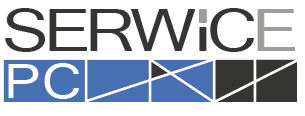CO TO JEST CACHE?
Cache lub pamięć podręczna to specjalne miejsce na dysku twardym komputera, które zawiera dane ze stron internetowych, które odwiedziłeś wcześniej, obrazki, hasła. Dzięki wykorzystaniu tego mechanizmu można znacznie zwiększyć prędkość ładowania stron internetowych oraz zmniejszyć obciążenie łącza.
Jeśli przez długi czas nie czyścisz cache, aktywnie serfując po necie, pamięć podręczna może zabierać dużo miejsca — nawet do kilku gigabajtów!
- To wpływa na szybkość całego systemu.
- Cache czyści się również w celu zapewnienia bezpieczeństwa.
- Jeśli nie czyścisz pamięci podręcznej okresowo, możesz przegapić ważne aktualizacje na stronach!
Poniżej klika wskazówek jak usunąć wspomnianą pamięć cache na różnych przeglądarkach:
GOOGLE CHROME
- W prawym górnym rogu otwórz menu przeglądarki.
![]()
- Wybierz opcję “Narzędzia” -> “Wyczyść dane przeglądania…”:
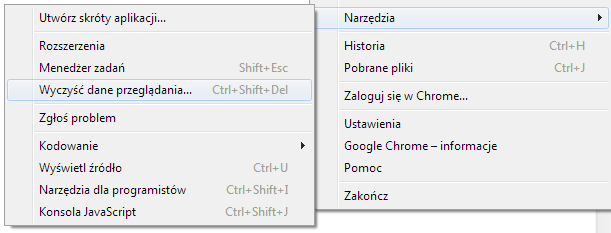
- W wyświetlonym oknie zaznacz, za jaki okres chcesz usunąć cache, na przykład, „od samego początku”.
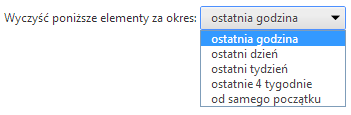
- Zaznacz pola wyboru, wybierając jakie dane mają zostać usunięte.
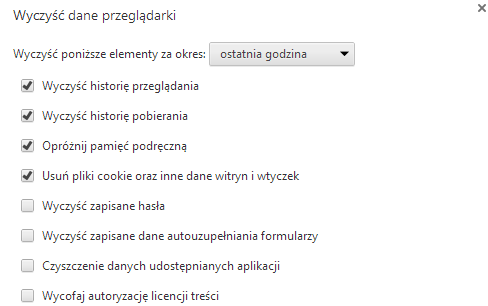
- Naciśnij “Wyczyść dane przeglądarki”.
![]()
MOZILLA FIREFOX
- W prawym górnym rogu otwórz menu przeglądarki.
![]()
2. Wybierz „Opcje”.
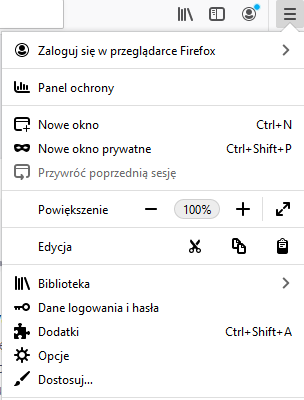
3. Klikamy „Prywatność i bezpieczeństwo”, a następnie „Wyczyść historię…”.
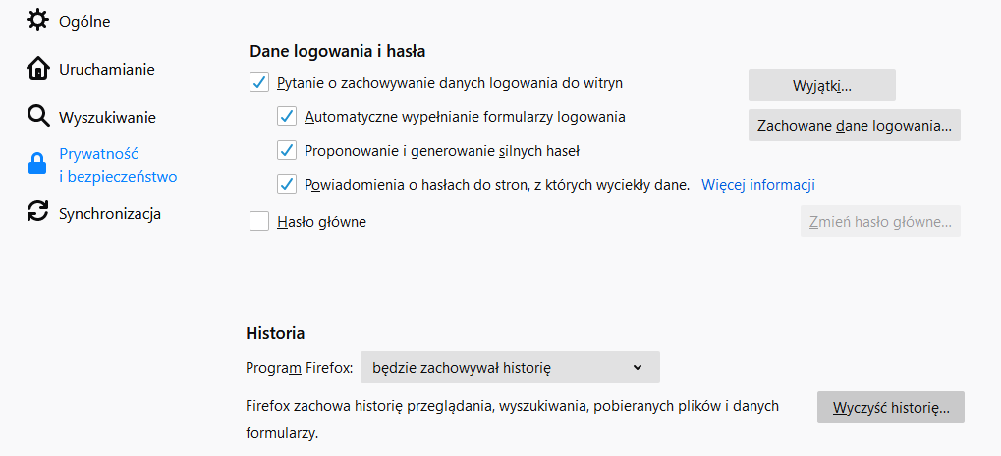
- Zaznaczamy „Pamięć podręczna” i klikamy „OK” !
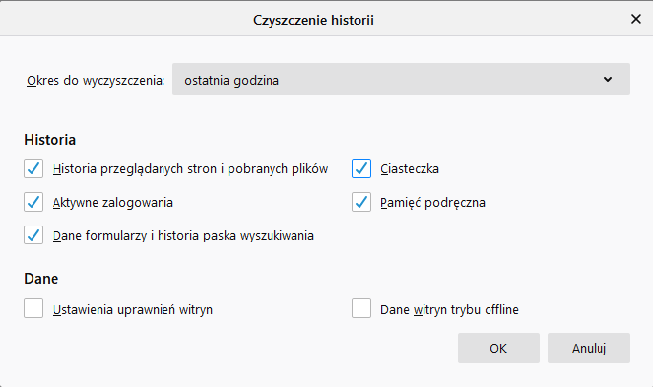
OPERA
- W lewym górnym logu klikamy ikonę menu:
![]()
2. W menu wybieramy „Historia”.
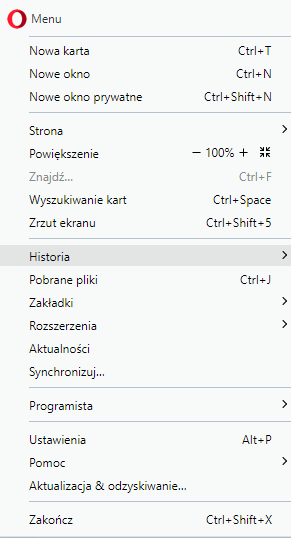
3. Klikamy „Wyczyść dane przeglądania”:
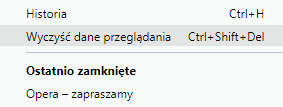
4. Wybieramy odpowiednie opcje i klikamy „Wyczyść dane”:
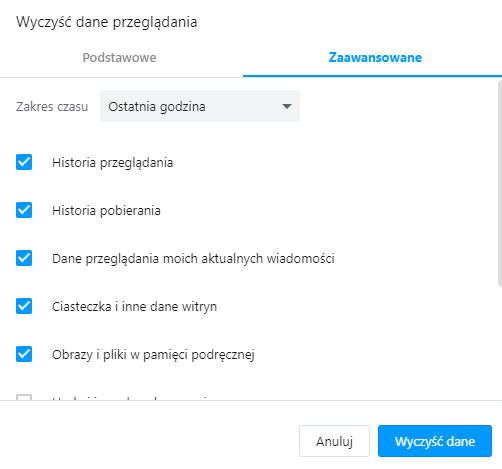
INTERNET EXPLORER
- Kliknij ikonę ustawień, która znajduje się w prawym górnym rogu ekranu.
![]()
2. W menu wskaż polecenie “Bezpieczeństwo”, a następnie kliknij polecenie “Usuń historię przeglądania”.
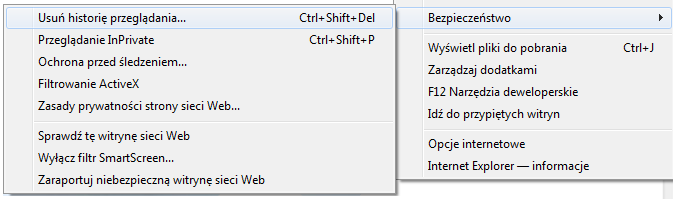
3. W wyświetlonym oknie zaznacz pole wyboru obok każdej kategorii informacji, która ma zostać usunięta.
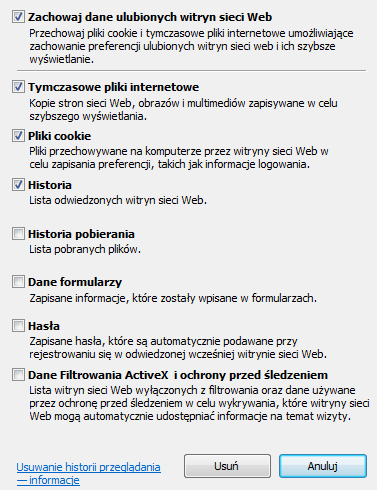
4. Kliknij przycisk “Usuń”, aby wykonać operację.
Internet Explorer Edge systemu Windows 10
- Po prawej stronie ekranu kliknij ikonę opcji (3 kropki).
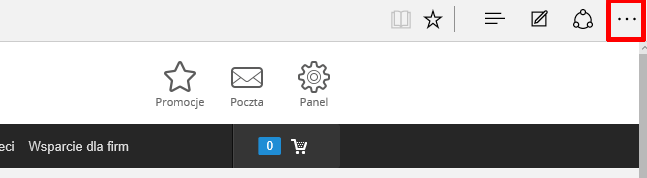
2. Przejdź do Ustawień przeglądarki.
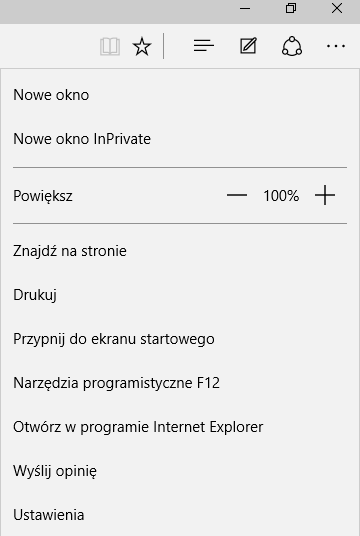
3. Kliknij „Wybierz elementy do wyczyszczenia”.
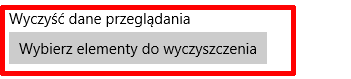
4.Wskaż elementy, które mają zostać usunięte, kliknij pokaż więcej, aby sprawdzić dodatkowe ustawienia pamięci cache.
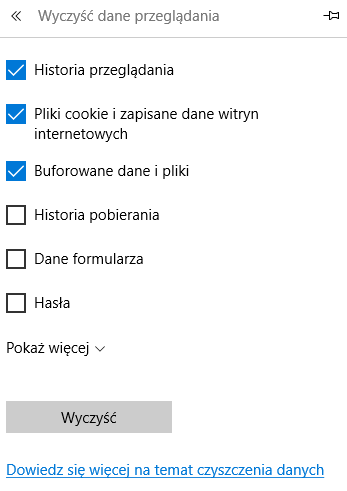
Klikamy „Wyczyść”.
Dziękujemy za poświęcony czas i wierzymy, że informacje oraz instrukcje zawarte w niniejszym artykule przydadzą Wam się w codziennym życiu.